対象:Windows7
このサイト・インストラクターのネタ帳で
「Windows 7 マウスポインタ 変更方法」
といった検索が行われていることがあります。
Windows XPからWindows 7に移行した方でしょうか。Windows 7で、マウスポインタのサイズやデザインを変更する方法を探している方の検索です。
マウスのプロパティダイアログでポインタを変更
XPでは、[マウスのプロパティ]ダイアログ−[ポインタ]タブの−[デザイン]欄の一覧から選択することで、マウスポインタのデザインやサイズを変更できました。
その流れはWindows 7でも同じです。
▼操作概要:マウスポインタを変更する
[マウスのプロパティ]ダイアログ
−[ポインター]タブ
−[デザイン]欄の一覧から任意のデザインを選択
↓
[マウスのプロパティ]ダイアログ
−[OK]ボタンをクリック
[マウスのプロパティ]ダイアログ
−[ポインター]タブ
−[デザイン]欄の一覧から任意のデザインを選択
↓
[マウスのプロパティ]ダイアログ
−[OK]ボタンをクリック
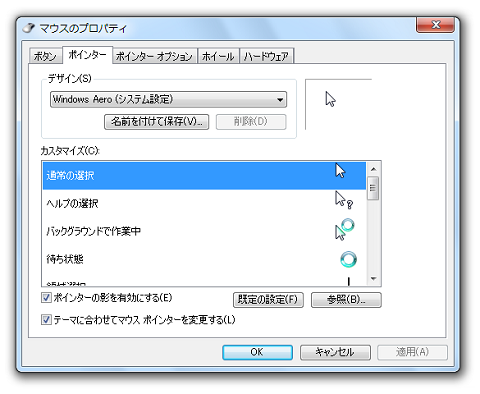
[スポンサードリンク]
デスクトップからマウスのプロパティダイアログを表示
で、この[マウスのプロパティ]ダイアログをどうやって表示するかです。
以下の操作を簡単に感じる方が多いんじゃないかと思います。
▼操作手順:マウスのプロパティダイアログを表示する
デスクトップ上で右クリック
↓
ショートカットメニュー[個人設定]をクリック
↓
[コントロールパネル]
−[デスクトップのカスタマイズ]
−[個人設定]から
「マウスポインターの変更」リンクをクリック
デスクトップ上で右クリック
↓
ショートカットメニュー[個人設定]をクリック
↓
[コントロールパネル]
−[デスクトップのカスタマイズ]
−[個人設定]から
「マウスポインターの変更」リンクをクリック
[コントロールパネル]−[デスクトップのカスタマイズ]−[個人設定]の「マウスポインターの変更」リンクというのは、下図の赤色の線で囲った部分です。
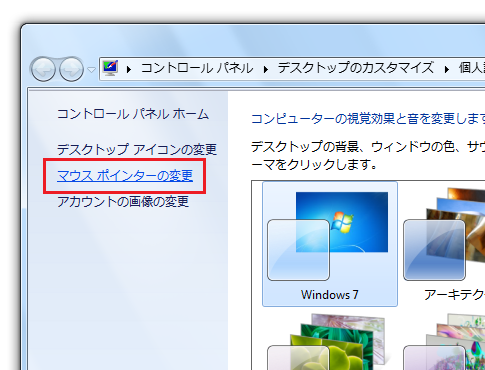
コントロールパネルでマウスのプロパティダイアログを検索
[スタート]ボタンからコントロールパネルを表示して、「マウス」関連の設定箇所をみつけるという方もいらっしゃるでしょう。
その場合、[コントロールパネルの検索]ボックスを利用するのがいいでしょう。
下図がコントロールパネルの右上の[コントロールパネルの検索]ボックスに「マウス」と入力したところです。
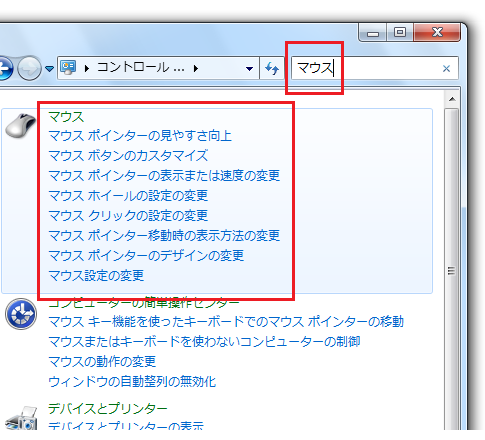
マウス関連の設定項目が一番上に表示されています。このほうが頑張って自力で探すより簡単にみつけられるはずです。
ファイル名を指定して実行ダイアログからマウスのプロパティダイアログを表示
中級レベル以上の方なら、[ファイル名を指定して実行]ダイアログボックスを使った操作を便利に感じるかもしれません。
▼操作手順:マウスのプロパティダイアログを表示する
[Windows]キー+[R]キーを押す
↓
[ファイル名を指定して実行]ダイアログに
「control mouse」と入力して[Enter]キーを押す
[Windows]キー+[R]キーを押す
↓
[ファイル名を指定して実行]ダイアログに
「control mouse」と入力して[Enter]キーを押す
[スポンサードリンク]
Home » Windows(ウィンドウズ)の使い方 » Windows 7(ウィンドウズセブン) » Windows 7のマウスポインタ変更方法
 『インストラクターのネタ帳』では、2003年10月からMicrosoft Officeの使い方などを紹介し続けています。
『インストラクターのネタ帳』では、2003年10月からMicrosoft Officeの使い方などを紹介し続けています。










